TaskerとMinimalisticTextでWeb上のテキストをWidgetに表示する
Posted by yoosee on Android at 2011-06-22 12:03 JST 1
TaskerとMinimalisticTextの組み合わせ
1
TaskerとMinimalisticTextの組み合わせ
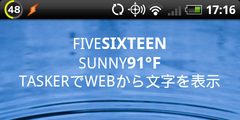 Tasker を使ってWebからテキストを取得し、それを MinimalisticText で Widget として表示する。 Taskerがどんなものかは過去記事からどうぞ。
Tasker を使ってWebからテキストを取得し、それを MinimalisticText で Widget として表示する。 Taskerがどんなものかは過去記事からどうぞ。Web側は自前でファイルを置くなりスクリプトを書くなりYahoo! Pipeあたりで何かコンテンツを作るなりと好きにテキストを用意すればいいが、手頃に Dropbox の Public フォルダを使う方法で試してみる。Dropbox は Linux クライアントもあるので、何かスクリプトで自動更新とかも簡単にできて便利。試した限り、UTF-8で日本語も問題ない。
Dropboxでの公開は Public フォルダにファイルを置くだけ。
- DropboxのPublicフォルダにテキストファイルを作る
- Windowsならファイルを右クリックし、Dropbox > Copy public link を選択
- Pasteするとインターネットからアクセス可能なURLが得られるのでメモ
Minimalistic Text の設定
- Preferences から Predefined layout で Custom... を選択
- Custom layout
- + > Locale variable
- Variable name %STTEXT
Tasker の設定
- New > Time
- From, To のチェックを外し、Repeat にチェック。例えば every 1 Hour(s) で設定してDone.
- New Task
- + > Net > HTTP Get
- Server, Path を設定。例えば上記の Dropbox だと Server dl.dropbox.com , Path u/12345678/some.txt のようになるはず。出力先として Output File を指定。ここでは tmp.txt とする。
- + > Valiable Set
- Variable name %ONE Variable 1
- + > File > Read Line
- File tmp.txt To Var %STTMP Line %ONE
- + > Tasker > Goto Action
- Goto Actoin 3 If %STTMP matches EOF (読み込み結果がEOFの場合はFile Read Line を再実行)
- + > Plugin > Minimalistic Text valiable
- Variable name %STTEXT Variable content %STTMP (MinimalisticTextでの設定値に値を代入)
- Test (一度実行しておくとWidget側で確認できる)
- Done
ともあれこれで、定期的にWebからテキストを読み込んでホームに表示するというのができるようになる。使い方次第で色々と応用も効くんじゃなかろうか。
Android のタスクを自動化する Tasker が素晴らしすぎる
Posted by yoosee on Android at 2010-12-07 10:18 JST 1
Taskerで Android のタスクを自動化
1
Taskerで Android のタスクを自動化
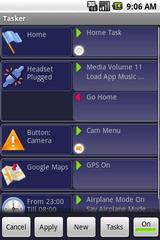 しばらく前から気にはなっていたのだが、値段が£3.99 (約$6.30) とAndroid アプリにしてはそこそこ高いので躊躇していた Tasker をようやく購入。これはほんとに買ってよかった。使いこなしは結構難しいが、今まで手動で切り替えていた設定がほとんど自動化できたのが言いようがないくらいに素晴らしい。これぞ Android の真骨頂という感じがする。
しばらく前から気にはなっていたのだが、値段が£3.99 (約$6.30) とAndroid アプリにしてはそこそこ高いので躊躇していた Tasker をようやく購入。これはほんとに買ってよかった。使いこなしは結構難しいが、今まで手動で切り替えていた設定がほとんど自動化できたのが言いようがないくらいに素晴らしい。これぞ Android の真骨頂という感じがする。 これはどんなソフトかというと、特定アプリの起動や特定の日時、場所、イベント(AC電源接続やイヤフォンジャック挿入、特定BluetoothやWi-Fiとの接続など)等の Context によって設定した Task を実行する事で、設定の変更やアプリの実行などを自動実行できるというもの。Context も Task も非常に多彩な種類が用意されており、かなり細かく自分がやりたいことを設定することが出来る。
上記のContextとTaskの組み合わせは Profile として登録する。 Tasker でどんな事が出来るかは Tasker Wiki などに Profile のサンプルがあるが、例として書いてみるとこんな感じ。
- Google Maps や Foursquare を起動時のみ GPS を ON
- 日中(8:00-18:00)にNavigation(カーナビ)を起動したら画面輝度を 75% に設定
- オーディオプラグを差し込んだらオーディオアプリを起動して再生
- 日中屋外など周囲が明るい(light level > 70)場合に画面輝度を90%までアップ
- 夜間(0:00-8:00)だけ自動的にボリュームをOFF
- 自宅(周辺30m以内)にいる時だけ自動的にキーガードを解除
- 特定アプリを起動する際にパスワードの入力を要求
- 特定SNSメッセージを受信した時に大きな音を鳴らして場所を知らせる
- 特定の人に固定文面のSMSを自動送信するWidgetをHomeに作る
- 毎晩2:00に、AC電源接続されており自宅Wi-Fiに接続されている場合にrsyncでバックアップを行う
- Webから天気予報を取得し、それに応じて壁紙を自動的に切り替える
- Calendarにミーティング等の予定が入っている場合に着信音をOFFにする
とにかく日常のちょっとした不満やこまごました設定変更を自動化出来るのが素晴らしい。カスタマイズ好きには多分たまらないアプリだと思う。日本での紹介がほとんど無いのが不思議なくらいだが、確かに使いこなしはちょっと難しいので人を選ぶ感はあるかもしれない。
7日間利用可能なTasker Trialがサイトからダウンロードできるようなので、興味のわいた人はぜひお試しを。

